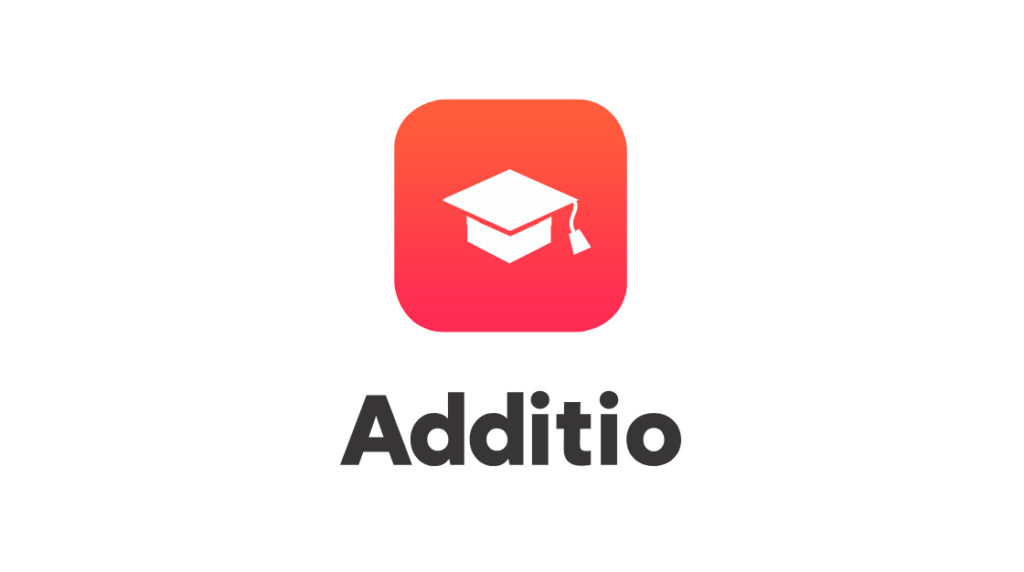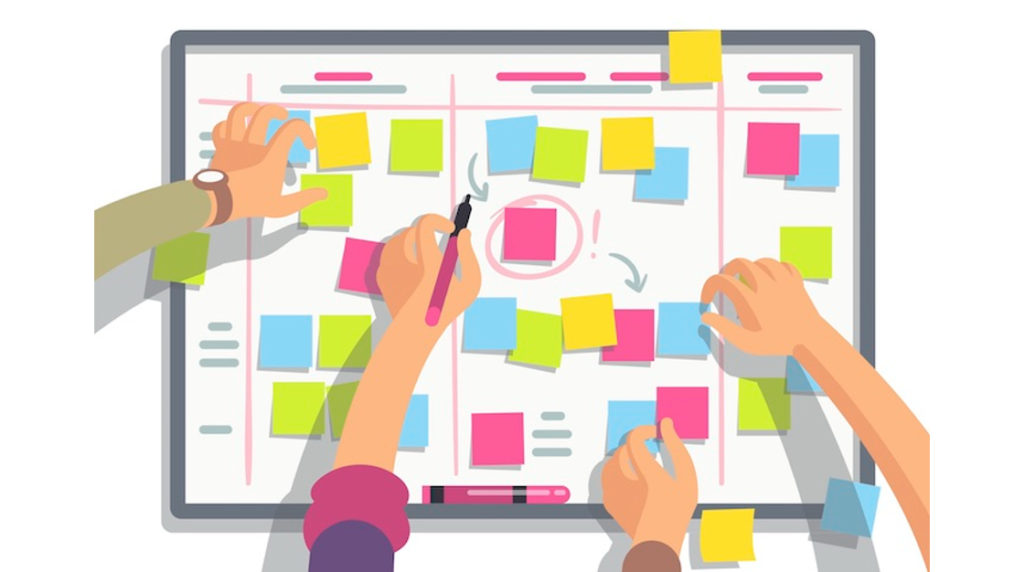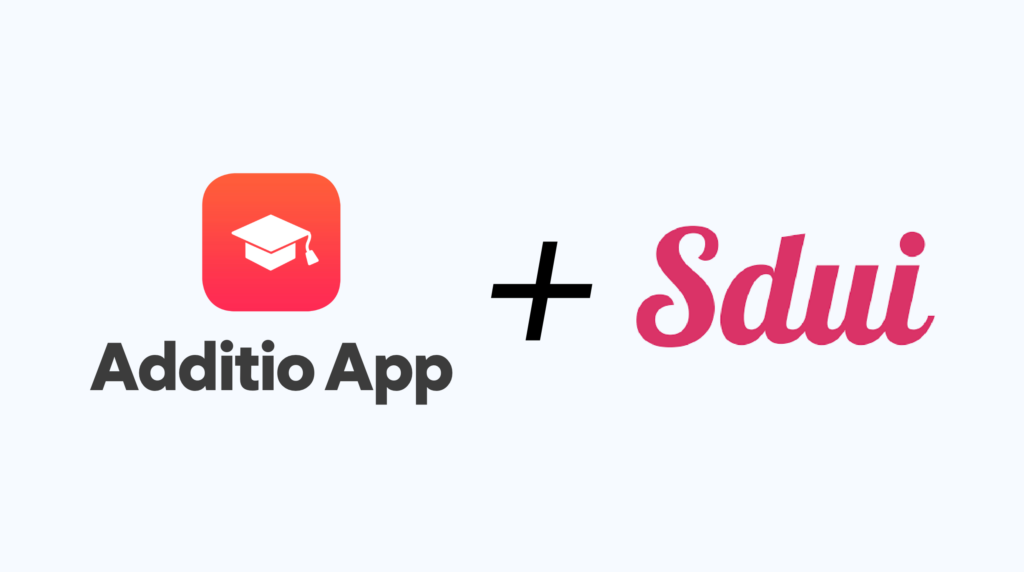Les dates de Noël arrivent, et avec elles, le premier trimestre touche à sa fin et il est temps de réfléchir à la manière dont il s’est déroulé et à la manière dont nous pouvons nous améliorer pour le prochain trimestre. Pour bien terminer l’année, nous vous donnons quelques conseils pour clôturer le trimestre avec Additio App et en commencer un nouveau de la meilleure des manières.
En avant le post !
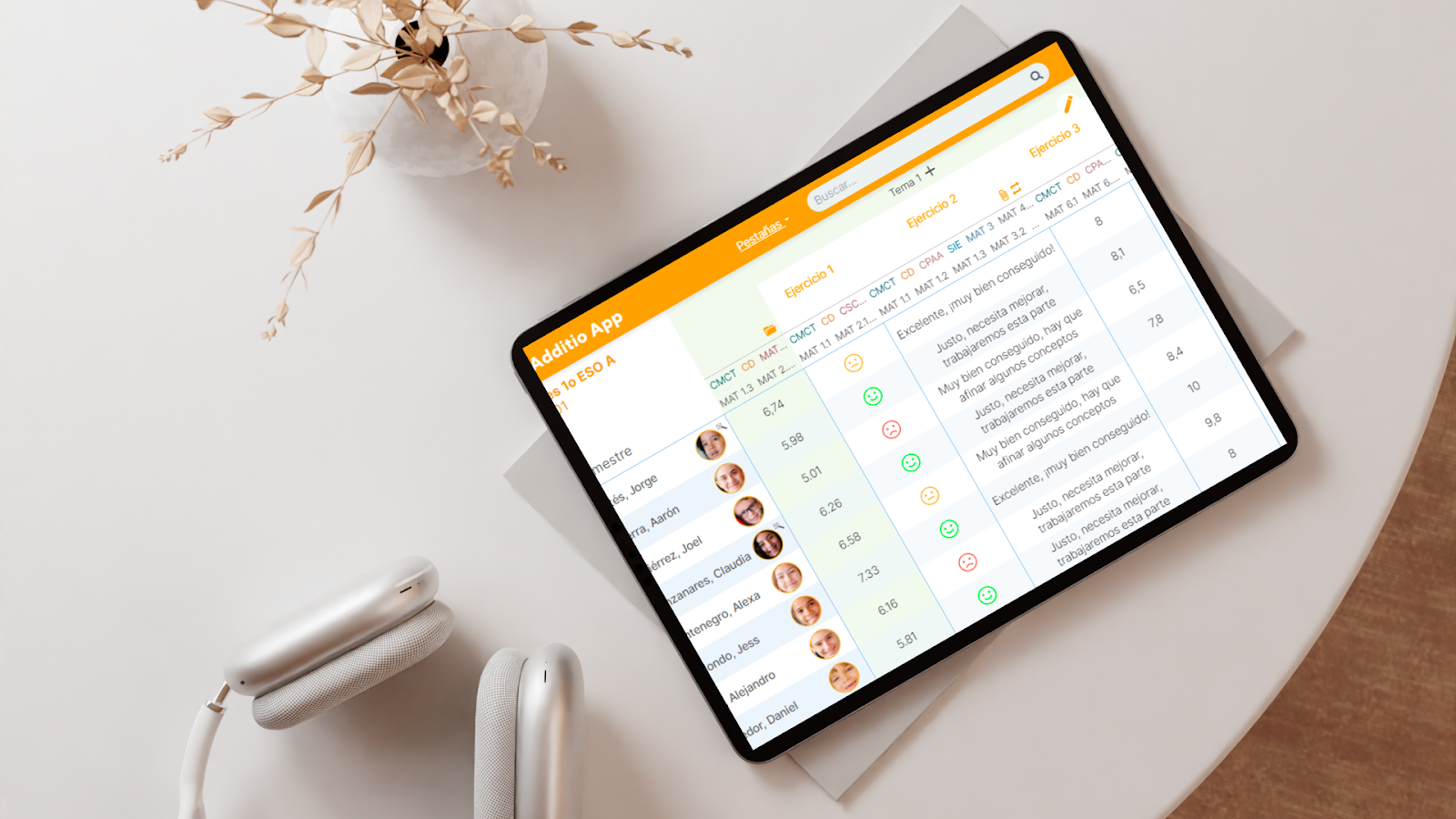
Astuce 1 : Préparez votre cahier du professeur.
Le premier conseil que nous vous donnons pour clôturer le trimestre avec succès est le suivant : Révisez votre journal de classe, en vérifiant que vous avez toutes les notes écrites et qu’il est bien structuré et organisé. Vous pouvez créer des catégories pour faciliter les calculs, modifier la couleur d’arrière-plan pour vous aider à naviguer visuellement dans votre carnet de notes ou même créer des couleurs conditionnelles pour chaque cellule en fonction de la note.
De plus, une autre recommandation que nous vous donnons est qu’une fois que vous avez tout le cahier bien organisé, vous pouvez créer des colonnes avec des formules pour calculer les notes finales.
Enfin, si vous souhaitez pouvoir afficher les notes d’un élève spécifique sans montrer les notes du reste des élèves, vous pouvez le faire avec l’option de filtre. Cela signifie que dans le moteur de recherche en haut à droite, vous pouvez rechercher le nom de l’élève en question, et le système affichera uniquement les informations relatives à cet élève. Idéal, non ?

Astuce 2 : Communiquez les résultats de l’évaluation aux familles et aux élèves.
Si vous disposez d’une licence d’établissement (Additio for Schools), une bonne façon de clôturer le trimestre est d’envoyer via Edvoice les notes que vous souhaitez que vos élèves ou leurs familles reçoivent pour savoir comment s’est passé le trimestre. Vous pouvez leur envoyer des notes détaillées (plusieurs colonnes correspondant à différents types d’exercices, d’examens ou d’activités), ou leur envoyer des notes finales que vous aurez calculées dans une colonne spécifique. Si vous avez une colonne avec des commentaires et des notes qualitatives, c’est encore mieux !
Quoi qu’il en soit, envoyer les notes à vos élèves les impliquera encore plus dans leur apprentissage, et ils pourront corriger tout ce dont ils ont besoin pour améliorer leurs notes, si nécessaire.

Astuce 3 : Révisez l’évaluation des compétences.
Si quelque chose caractérise le système éducatif actuel, c’est l’importance de l’évaluation par compétences, avec l’application des référentiels correspondants. Pour vous assurer de respecter ces exigences, profitez de la fin du trimestre pour consulter les onglets compétences clés/compétences spécifiques/critères d’évaluation, et prenez note de la performance de vos élèves dans chacune des compétences et critères travaillés.
De plus, cela vous aidera à voir quelles compétences et critères d’évaluation vous devrez renforcer au prochain trimestre.
Comme astuce, si vous souhaitez que les onglets de compétences et de critères affichent uniquement les résultats d’un trimestre spécifique, vous pouvez modifier cela dans le stylo d’édition > Sélectionner les onglets pour le calcul.
Astuce 4 : Révisez les grilles d’évaluation.
Une autre bonne pratique pour clôturer le trimestre avec succès avec Additio App est de procéder à une révision approfondie de vos grilles d’évaluation/rubriques. Il est temps de voir toutes les rubriques dont vous disposez, d’apporter les modifications que vous jugez appropriées et de créer de nouvelles rubriques pour le prochain trimestre.
Bonus : Dans Additiopedia, notre banque de ressources totalement gratuites, vous pouvez télécharger gratuitement des milliers de rubriques, vous gagnerez ainsi du temps et pourrez vous consacrer uniquement à les adapter à votre enseignement.
Une autre recommandation que nous vous donnons est de publier vos ressources sur Additiopedia, afin que d’autres enseignants puissent utiliser vos grilles d’évaluation dans leurs classes. Et partager, c’est vivre, du moins c’est ce qu’on dit.
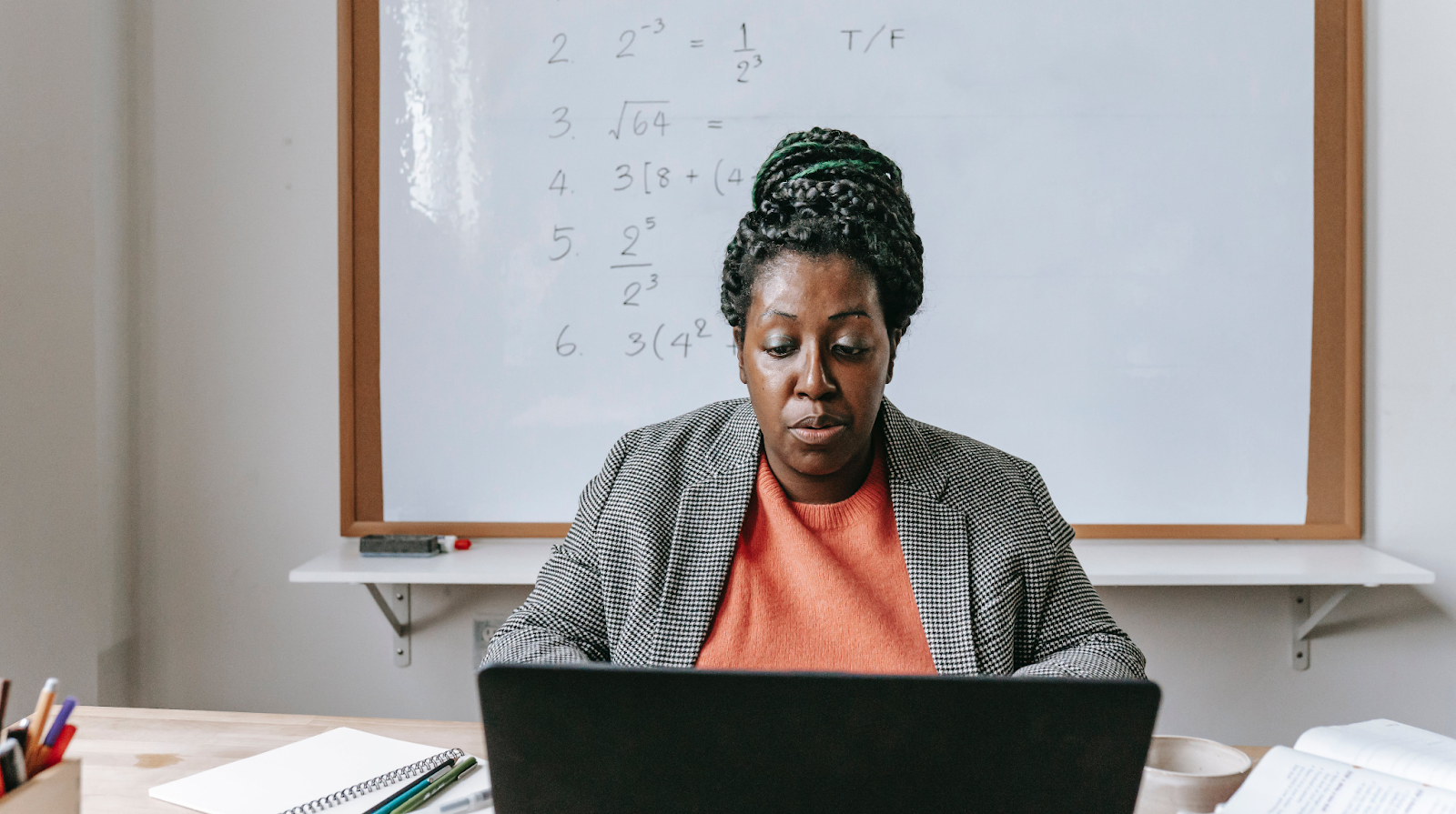
Astuce 5 : Perfectionnez vos unités didactiques.
Si avant c’était le tour des rubriques, c’est désormais au tour des unités didactiques. Et en effet, il est normal qu’au fur et à mesure que vous réalisez des unités d’enseignement en classe, vous souhaitiez appliquer certains changements, que ce soit dans les compétences/critères, dans la justification, dans l’enchaînement didactique, dans les tâches… Ainsi, profitez de la fin du trimestre pour revoir les unités d’apprentissage sur lesquelles vous avez travaillé au cours du trimestre et appliquez les changements qui, selon vous, vous aideront la prochaine fois que vous les utiliserez.
De plus, comme pour les rubriques, vous disposez de la banque de ressources Additiopedia, avec des ressources 100 % gratuites créées par et pour les enseignants.
Quels autres conseils ajouteriez-vous pour clôturer le trimestre ?
Dans cet article, nous vous avons donné 5 conseils pour clôturer le trimestre, mais vous avez sûrement d’autres astuces qui pour vous sont essentielles. Dites-le-nous sur les réseaux sociaux : Facebook, Twitter, Instagram et Youtube !
N’oubliez pas non plus que si vous souhaitez commencer à utiliser Additio App le trimestre prochain, vous disposez de la version Starter d’Additio, qui est 100% gratuite et avec laquelle vous pourrez essayer de nombreuses fonctionnalités de la plateforme.
Ciao!